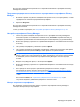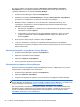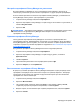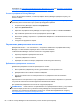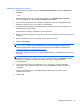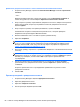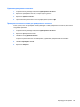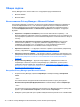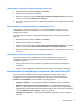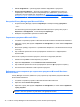HP ProtectTools Getting Started - Windows 7 and Windows Vista
Добавление доверенных контактов с использованием контактов Microsoft Outlook
1. Откройте Privacy Manager, щелкните Trusted Contacts Manager и нажмите Пригласить
контакты.
– или –
В Microsoft Outlook щелкните стрелку вниз рядом с пунктом Безопасная отправка на
панели инструментов, а затем выберите Пригласить мои контакты Outlook.
2. Когда откроется страница «Приглашение доверенного контакта», выберите электронные
адреса получателей, которых нужно добавить в качестве доверенных контактов, и
щелкните
Далее.
3. Когда откроется страница «Отправка приглашения», щелкните Готово.
Автоматически создается сообщение электронной почты, в котором приведены
выбранные электронные адреса Microsoft Outlook.
4. Внесите изменения в текст и поставьте подпись (необязательно).
5. Щелкните Отправить.
ПРИМЕЧАНИЕ. Если вы не получили сертификат Privacy Manager, появится сообщение
о том, что для отправки запроса доверенного контакта необходим сертификат Privacy
Manager. Нажмите ОК, чтобы запустить мастер запроса сертификата. Подробнее см.
Запрос сертификата Privacy Manager на стр. 62.
6. Выполните проверку подлинности с применением выбранного способа безопасного входа
в систему.
ПРИМЕЧАНИЕ. После получения сообщения электронной почты получателем
доверенного контакта, он должен открыть это сообщение и щелкнуть Принять в правом
нижнем углу сообщения, а затем нажать ОК, когда откроется диалоговое окно
подтверждения.
7. После получения ответа по электронной почте от получателя, который принимает
приглашение стать доверенным контактом, щелкните Принять в правом нижнем углу
сообщения.
Откроется диалоговое окно с подтверждением добавления получателя в список
доверенных контактов.
8. Нажмите ОК.
Просмотр сведений о доверенных контактах
1. Откройте Privacy Manager и щелкните Доверенные контакты.
2. Щелкните Доверенный контакт.
3. Щелкните Сведения о контакте.
4. После просмотра сведений щелкните OK.
68 Глава 6 Privacy Manager for HP ProtectTools (только на некоторых моделях)